3. Speicherplatz zu Acronis Cyber Infrastructure hinzufügen¶
Bevor Sie neue Laufwerke erstellen, sollten Sie die folgenden Empfehlungen für deren Dimensionierung beachten:
- Wenn Sie einen Cluster oder mehrere Knoten haben, sollten die Knoten aus Redundanzgründen gleich groß sein. Dann werden die Daten gleichmäßiger auf diese verteilt. Weitere Informationen dazu finden Sie hier: Understanding allocatable disk space.
- Laufwerke mit gleicher Größe sind hilfreich, um die Lasten gleichmäßiger zu verteilen. Innerhalb eines Clusters ist die Nutzung/Belastung eines Laufwerks proportional zu dessen Größe. Wenn Sie z.B. ein Laufwerk mit 10 ТB und eines mit 2 TB haben, werden bei einer 50%-igen Cluster-Last 5 ТB bzw. 1 TB verwendet.
- Die Laufwerksperformance hängt von dessen Größe ab. Grundsätzlich gilt, dass die Performance umso größer ist, je größer die Laufwerkskapazität ist. In bestimmten Fällen kann der Durchsatz mehrerer kleinerer Laufwerk jedoch den eines einzelnen größeren Laufwerks übertreffen. Beispielsweise zeigt der Vergleich der Größen von Premium-SSDs in Azure, dass zwei 1-Terabyte-Laufwerke einen höheren Gesamtdurchsatz bieten als ein einzelnes 2-Terabyte-Laufwerk. Daher sollten Sie Ihre Bedürfnisse sorgfältig abwägen und die Empfehlungen Ihres Cloud-Anbieters berücksichtigen.
Wenn Sie den physischen Speicherplatz auf Ihrem Storage-Cluster vergrößern wollen, müssen Sie neue Datenlaufwerke erstellen und anschließen. Verwenden Sie auf Ihrer Acronis Cyber Infrastructure-VM nicht die Option resize disk (‚Ändern der Größe eines Datenträgers‘) von Azure, weil die Größe des Dateisystems nicht entsprechend angepasst wird. Stattdessen müssen Sie ein neues verwaltetes Datenlaufwerk erstellen und dieses dann (wie unten beschrieben) anschließen.
Erstellen Sie ein neues Laufwerk und schließen Sie dieses an Ihre Acronis Cyber Infrastructure-VM an – wie im Abschnitt ‚Ein neues Datenlaufwerk hinzufügen‘ beschrieben. Das hinzugefügte Laufwerk wird anschließend im Admin-Panel von Acronis Cyber Infrastructure in der Liste der Laufwerke des Knotens aufgeführt.
Befolgen Sie dann im Admin-Panel diese Schritte, um das neue Laufwerk zu konfigurieren:
Klicken Sie in der Anzeige Infrastruktur –> Knoten auf den Namen des Knotens mit dem erstellten Laufwerk. Gehen Sie zur Registerkarte Laufwerke, um alle Laufwerke des Knotens einzusehen.
Das Laufwerk mit der Rolle Nicht zugewiesen, das Sie zuvor erstellt haben. Wählen Sie dieses aus und klicken Sie im rechten Fensterbereich auf den Befehl Zuweisen.
Wählen Sie in der Anzeige Rolle wählen die Rolle Storage aus, dann eine Storage-Ebene und aktivieren Sie schließlich (bei Bedarf) die Prüfsummenbildung. Weitere Informationen dazu finden Sie hier: Assigning disk roles manually.
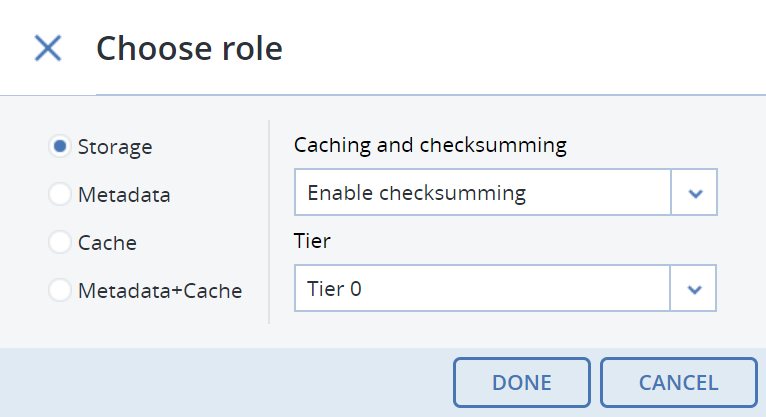
Sie können das virtuelle Laufwerk auch aus einer virtuellen Maschine entfernen, wie im Abschnitt ‚Ein Datenlaufwerk über das Portal trennen‘ beschrieben.
